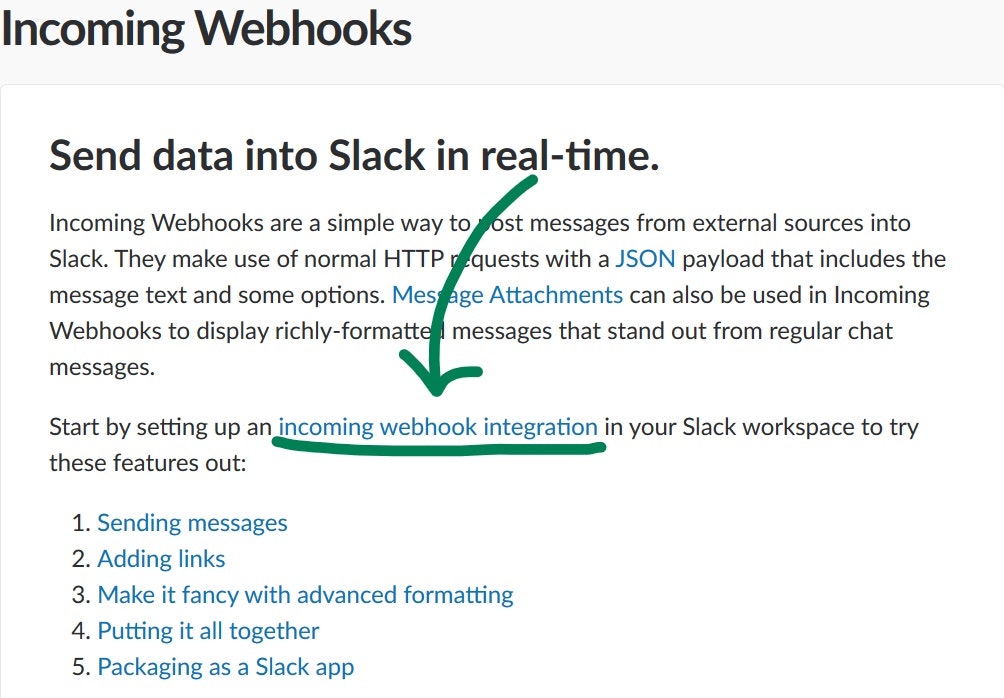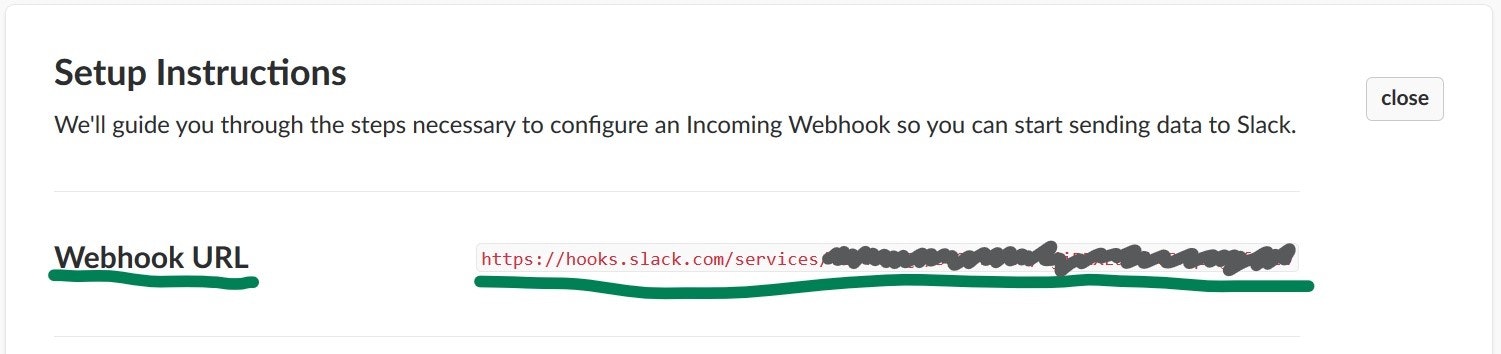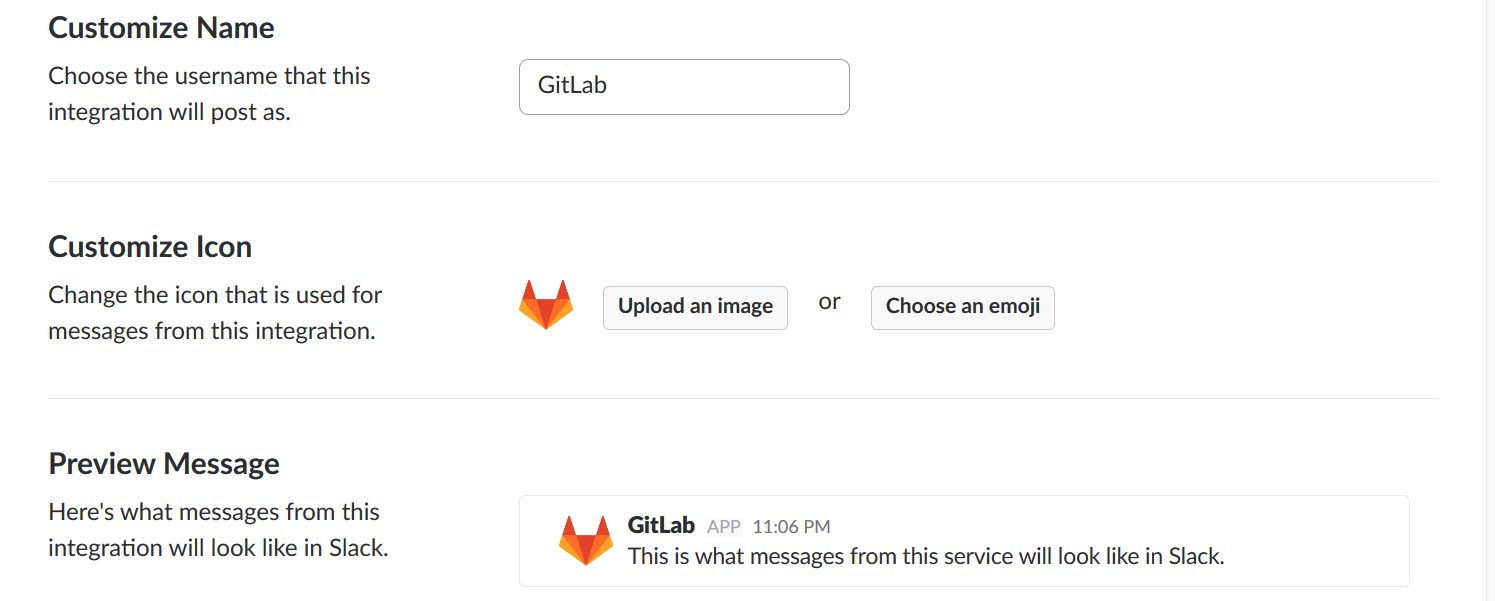作業手順
- Slackの設定画面から**[Incoming WebHooks]**の作成
- GitLabのプロジェクト設定から**[Slack notifications]**を設定
手順としてはこれだけですが、検索して出てきた手順では設定が上手くいかず、
結構手間取ってしまったので、誰かのお役に立てればと思い投稿することにしました。
さっそく具体的な画面を見ながら設定していきましょう。
1. Slackの設定画面から[Incoming WebHooks]の作成
https://api.slack.com/ へアクセスします。
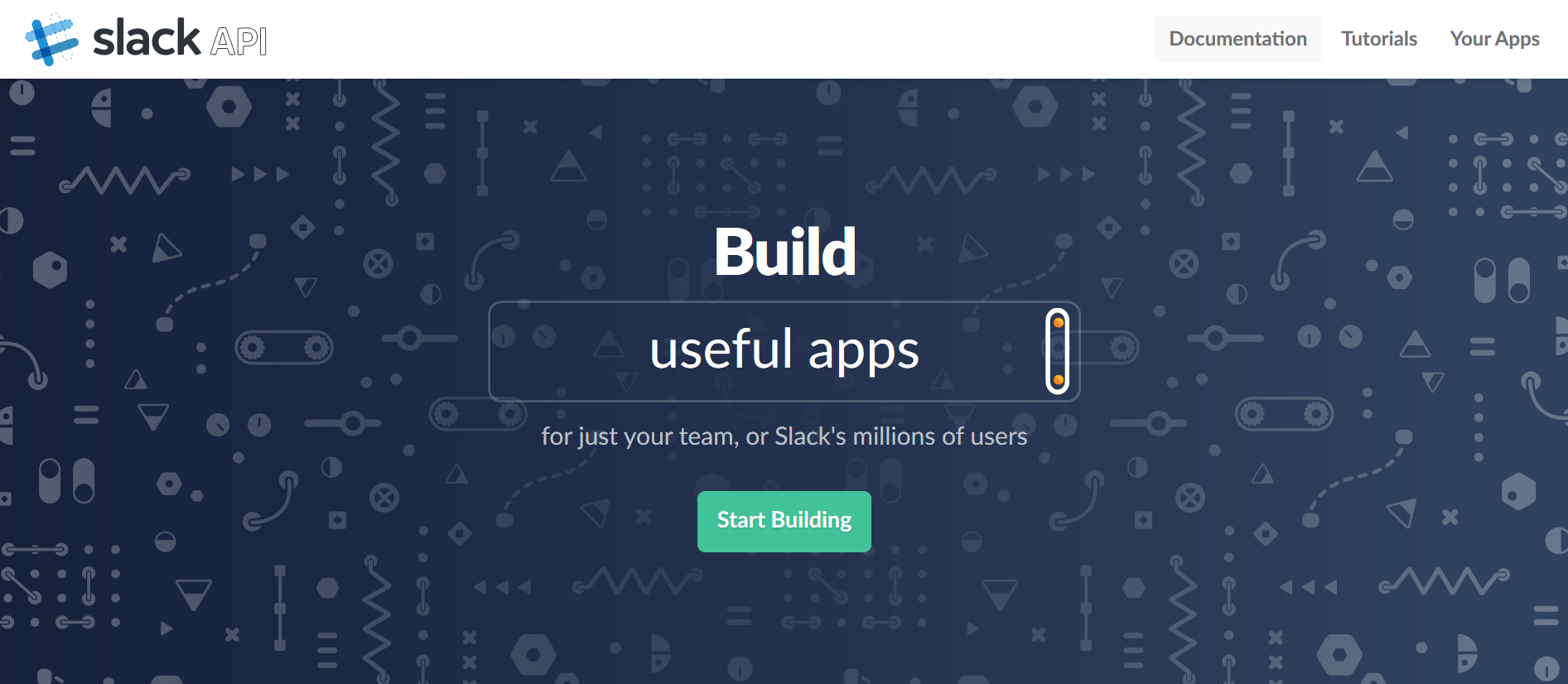
下の方へスクロールして**[App features]にある[Incoming webhooks]**をクリックしてください。
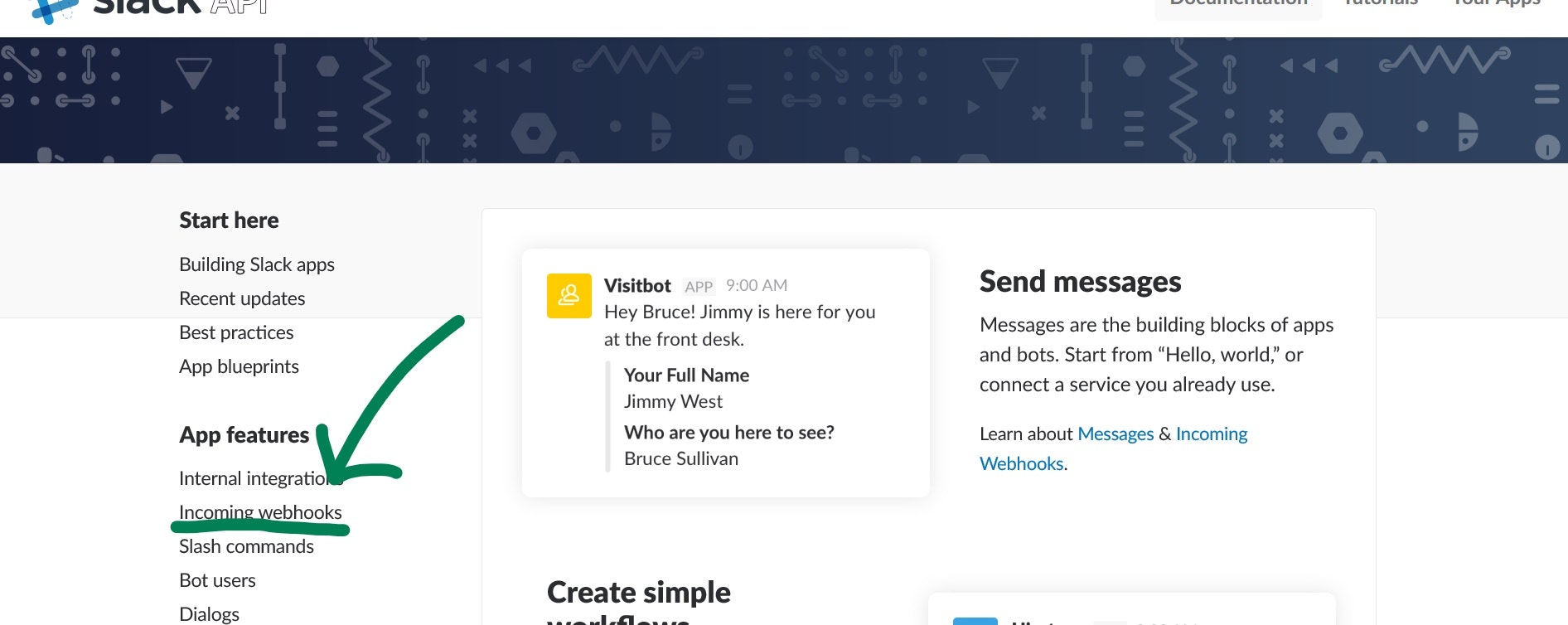
Incoming Webhooksの説明があります。
**[incoming webhook integration]**をクリックして、Webhooksの作成画面へ移動しましょう。
**[Post to Channel]でGitLabのイベントがあったときに通知したいチャンネルかダイレクトメッセージの宛先を選んでください。
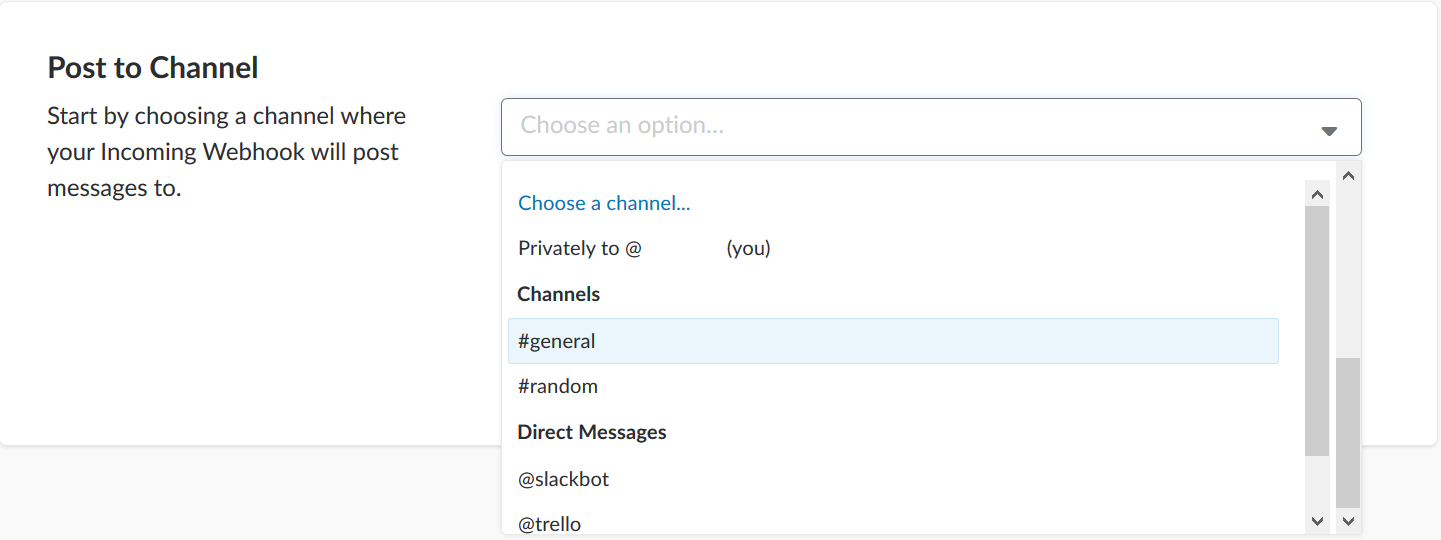
宛先を選んで、[Add Incoming Webhooks Integration]**ボタンをクリックするとWebhookの作成は完了です。
次にWebhookの設定をしましょう。
GitLabへ登録するWebhookのURLはどこかへコピーしておいてください。
Slackへ通知するときの画像や名前を設定します。
GitLabの通知だとわかるように今回はこんな感じで設定しました。
- Customize Name:GitLab
- Customize Icon:GitLabのアイコン
これでSlack側の設定は完了です。
2. GitLabのプロジェクト設定から**[Slack notifications]**を設定
Slackへ通知させたいプロジェクトの**[Setting]から[Integrations]**を選択します。
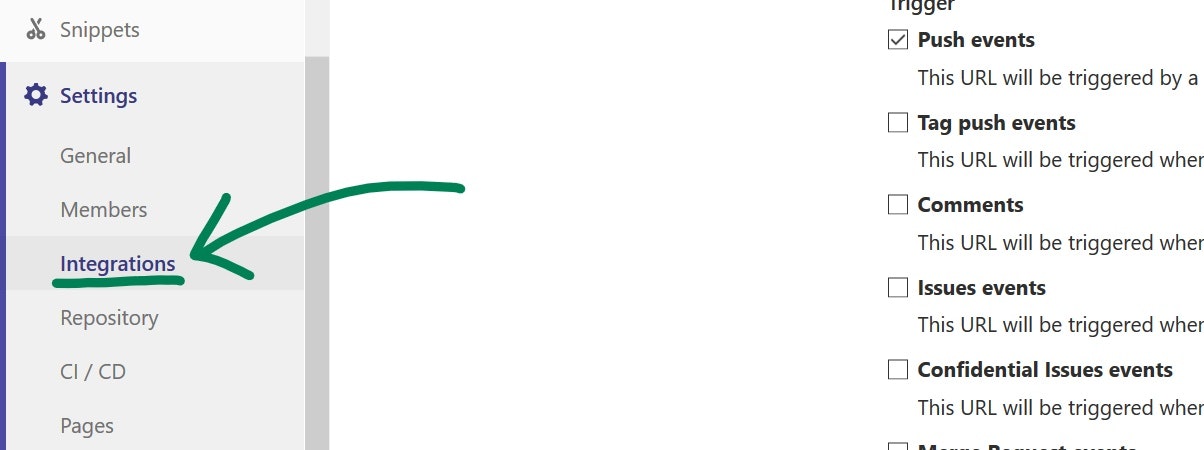
下のほうへスクロールすると**[Project services]に[Slack notifications]**があるのでクリックします。

Slack通知の設定画面へ移動するので、通知させたいイベントを選びます。
■通知できるイベントの一覧
- Push
- Issue
- Confidential issue
- Merge request
- Note
- Tag push
- Pipeline
- Wiki page
Webhookの入力欄へSlackで設定したWebhookのURLを入力します。
最後に**[Test settings and save changes]**をしたときに、設定したチャンネルへ通知されれば完了です。